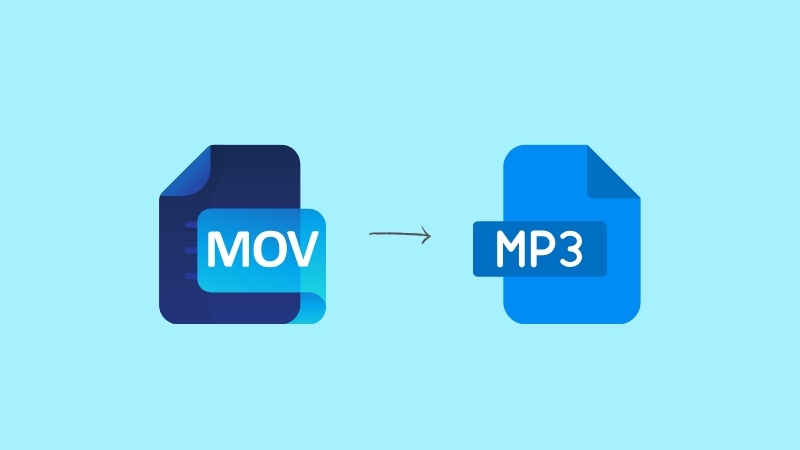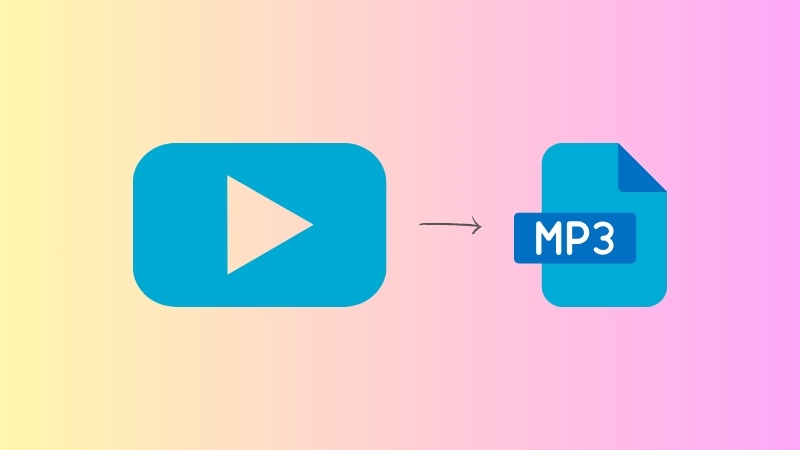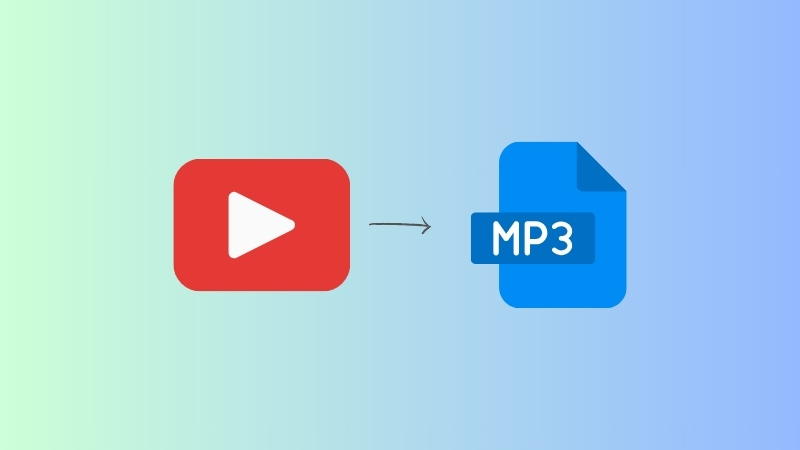StoreBlog
 España
España

 English
English
 Deutschland (Deutsch)
Deutschland (Deutsch)
 España (español)
España (español)

 European Union (English)
European Union (English)
 France (français)
France (français)
 Italia (italiano)
Italia (italiano)
 Nederland (Nederlands)
Nederland (Nederlands)
 Polska (polski)
Polska (polski)
 香港 (繁體中文)
香港 (繁體中文)
 日本 (日本語)
日本 (日本語)
 한국 (한국어)
한국 (한국어)